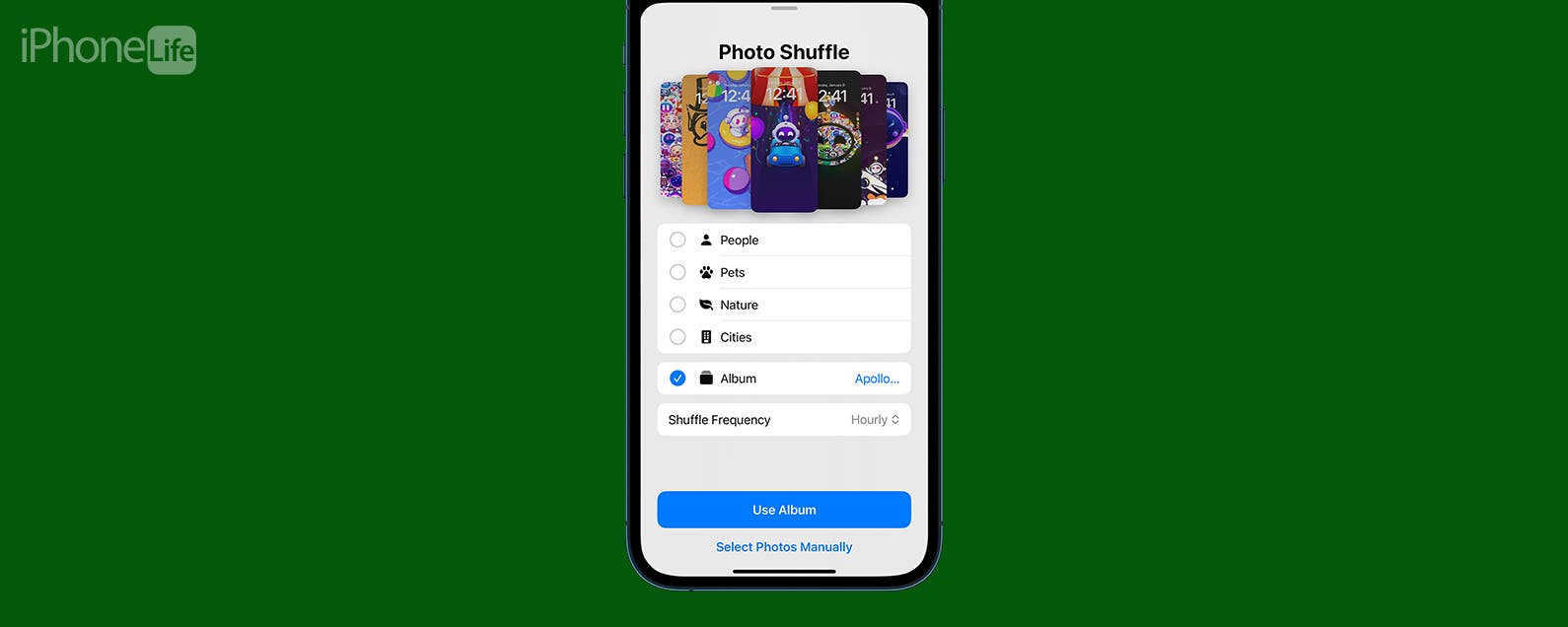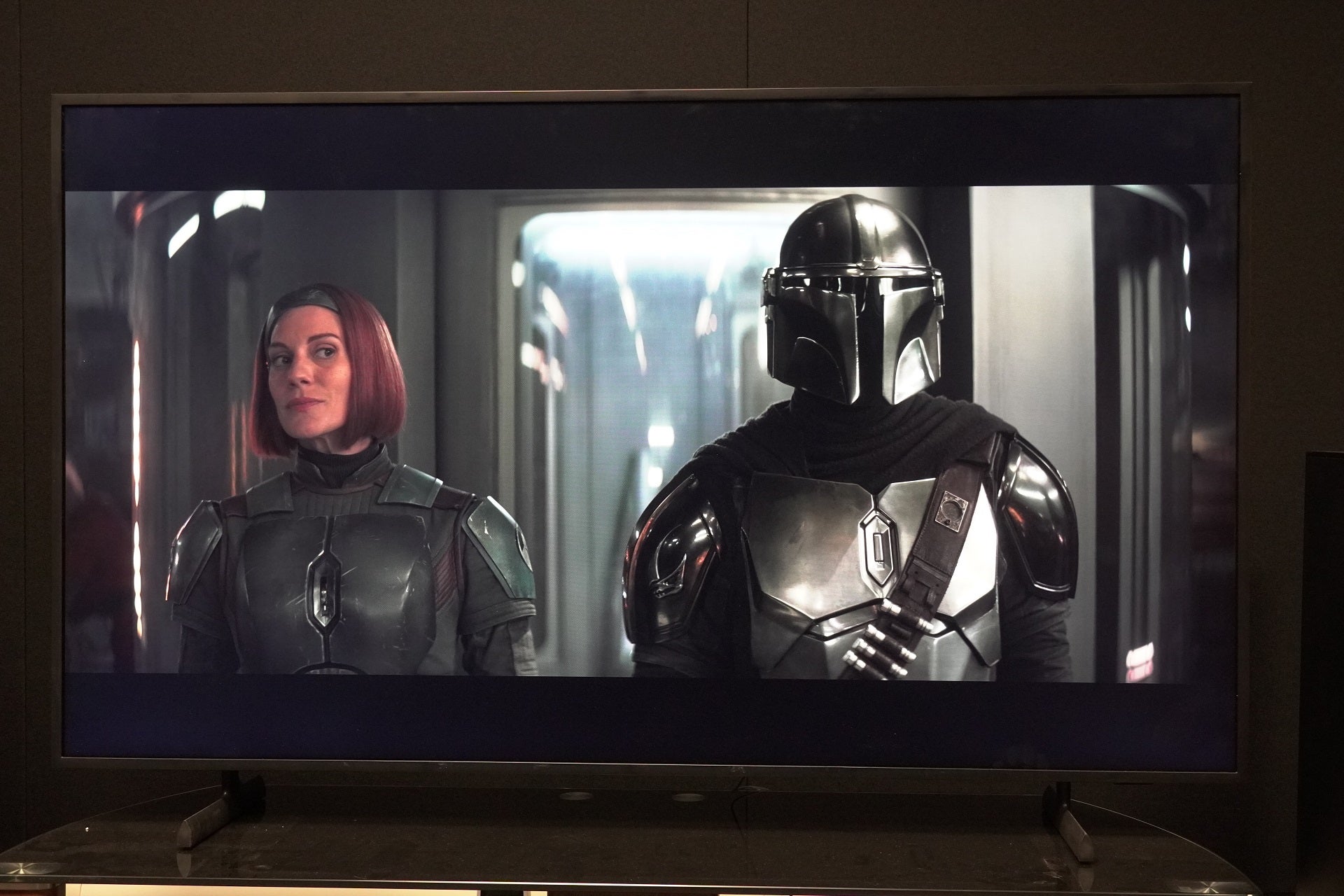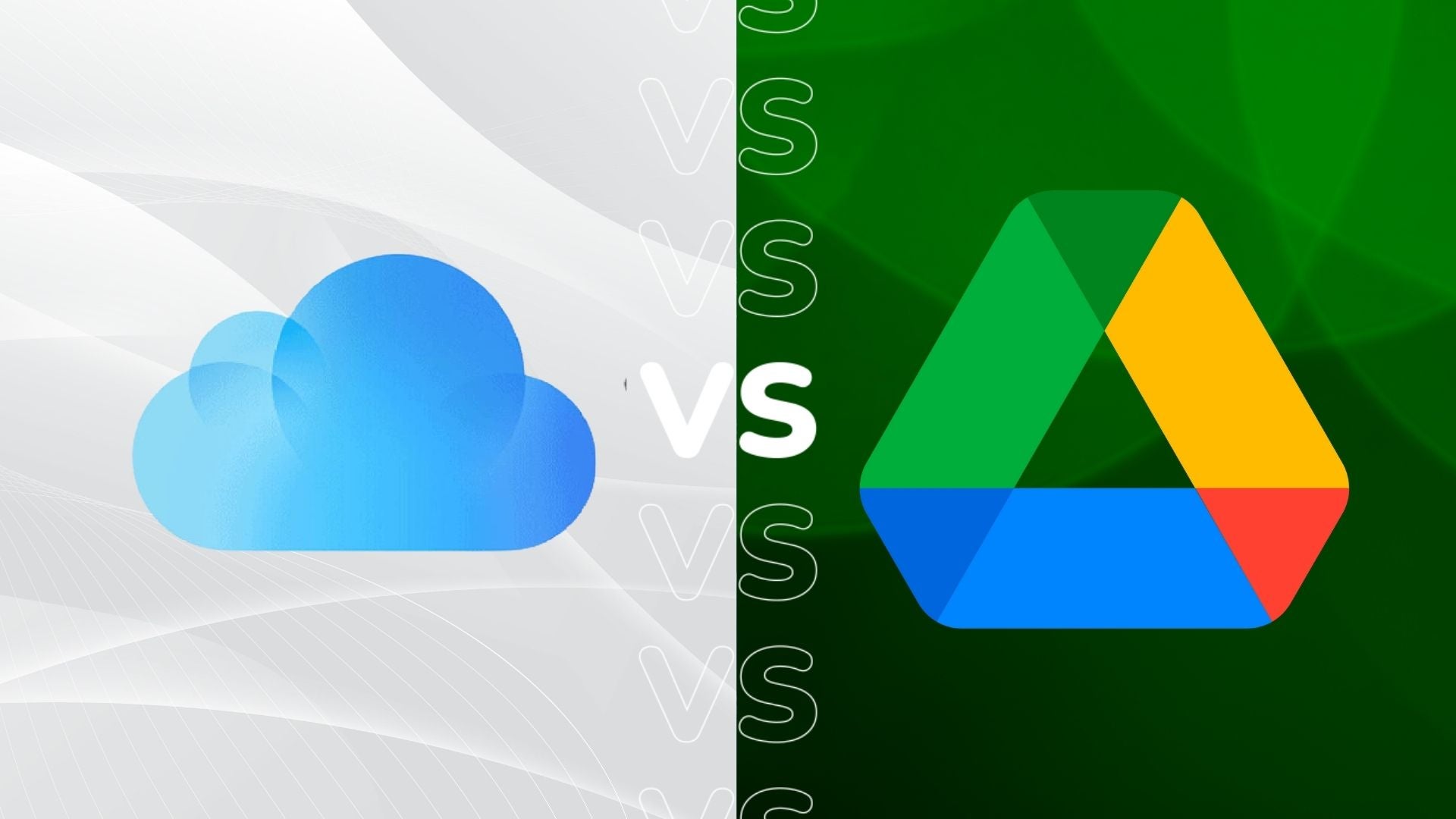Si vous envisagez de donner, de vendre ou d’échanger votre Mac, la première chose à faire pour des raisons de sécurité et pratiques est d’effacer les données qu’il contient et d’effectuer une réinitialisation d’usine. Cet article vous montre comment. Si le vôtre est un Mac Apple Silicon exécutant macOS Monterey ou version ultérieure ou un Mac Intel avec la puce de sécurité Apple T2 (modèles 2017-2020), suivez les étapes pour effacer tout le contenu et les paramètres au lieu de suivre les étapes de cet article.
Tout d’abord, sauvegardez vos données
Avant de faire quoi que ce soit, vous devez sauvegarder les fichiers sur votre Mac. Vous pouvez le faire manuellement en copiant plusieurs fichiers sur un disque externe. Si vous utilisez iCloud, vos photos, courriers, contacts, documents, etc. doivent être automatiquement sauvegardés dans le stockage cloud.
Cependant, nous vous recommandons fortement de prendre le temps d’effectuer une sauvegarde Time Machine de votre système à l’aide d’un disque externe. De cette façon, le même volume de sauvegarde peut être utilisé par l’assistant de migration d’Apple lors d’une installation macOS pour transférer rapidement vos applications, fichiers et paramètres de l’ancien Mac vers un nouveau.
Consultez notre guide dédié sur la façon de sauvegarder votre Mac à l’aide de Time Machine.
Dissocier vos applications
Certaines applications devront être dissociées manuellement de votre Mac avant de lui dire au revoir. Certaines applications tierces nécessitent des licences qui ne fonctionnent que sur un nombre limité d’ordinateurs, alors pensez aux licences que vous avez peut-être achetées.

 De même, vous devez annuler l’autorisation de votre compte iTunes sur Mac, car cela supprime son accès au contenu que vous avez acheté sur l’iTunes Store, l’iBooks Store ou l’App Store, y compris des éléments tels que la musique, les films, les émissions de télévision, les applications et les livres. .
De même, vous devez annuler l’autorisation de votre compte iTunes sur Mac, car cela supprime son accès au contenu que vous avez acheté sur l’iTunes Store, l’iBooks Store ou l’App Store, y compris des éléments tels que la musique, les films, les émissions de télévision, les applications et les livres. .
Pour savoir comment désautoriser votre compte iTunes, consultez notre guide dédié.
Se déconnecter d’iCloud
Il est également important de désactiver Find My Mac et de vous déconnecter de iCloud sous macOS. De cette façon, vous saurez avec certitude qu’il n’y a rien sur votre Mac qui relie votre identifiant Apple à cette machine. Les étapes suivantes vous montrent comment procéder.
- Cliquez sur le symbole Apple () dans le coin supérieur gauche de l’écran de votre Mac et sélectionnez Préférences de système….
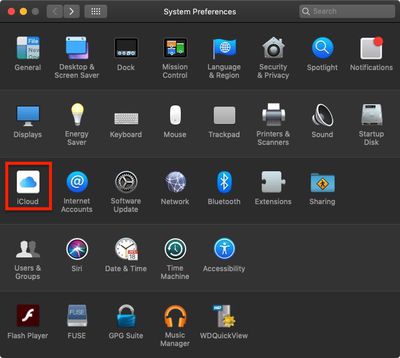
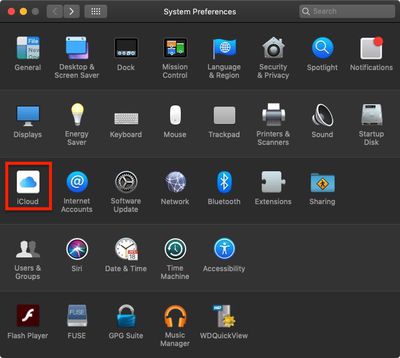
- Cliquez sur iCloud dans le volet des préférences.
- Décochez toutes les cases de la liste pour supprimer les copies des données associées sur ce Mac.
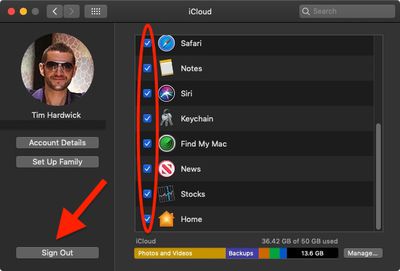
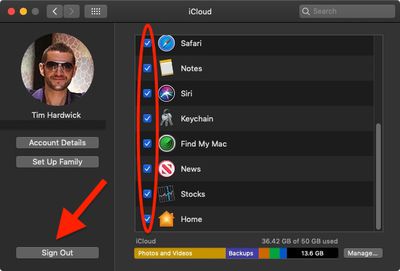
- Cliquez sur Se déconnecter.
Comment effacer et réinitialiser votre Mac
Maintenant que vous avez pris les mesures de précaution ci-dessus et dissocié vos achats et vos comptes, il est temps d’effacer le disque de votre Mac et de réinitialiser le système à ses paramètres d’usine par défaut.
- Cliquez sur le symbole Apple () dans le coin supérieur gauche de l’écran de votre Mac et sélectionnez Redémarrage….
- Cliquez sur Redémarrage.
- Maintenez le Commande et R. touches dès que vous entendez la tonalité Mac indiquant un redémarrage.
- Attendez que l’écran Utilitaires macOS apparaisse, puis cliquez sur Utilitaire de disque.
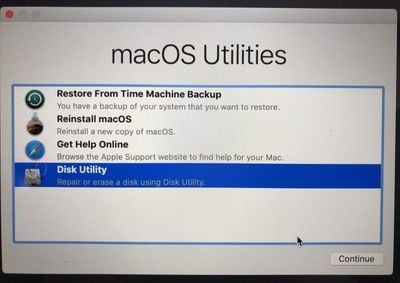
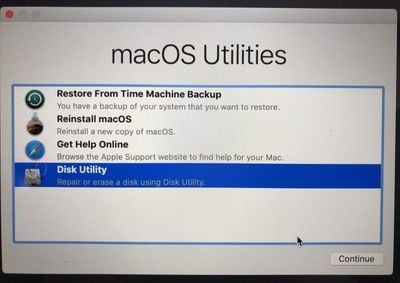
- Choisissez le lecteur système de votre Mac, généralement nommé Macintosh HDpuis clique Effacer.
- Sélectionnez l’option Format Mac étendu (journalisé) ou APFS.
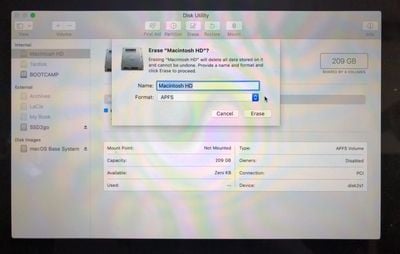
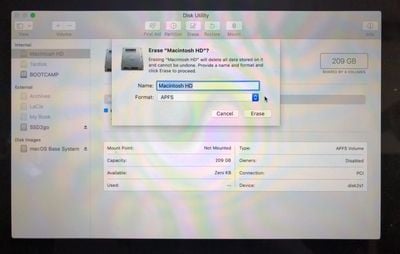
- Cliquez sur Effacerconfirmez l’action si vous y êtes invité et attendez que le formatage soit terminé.
- Ensuite, fermez Utilitaire de disque et cliquez sur Réinstaller macOS.
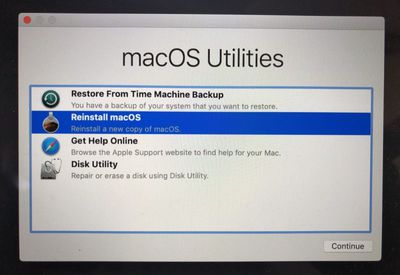
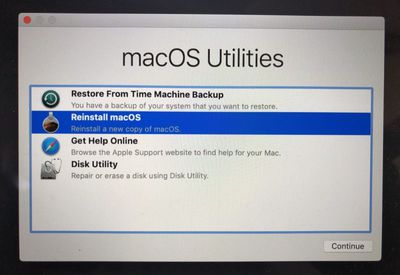
- Suivez les invites d’installation et laissez la procédure se poursuivre jusqu’à ce que l’assistant d’installation apparaisse.
- Appuyez sur les touches Commande+Q pour éteindre votre Mac.
Et c’est tout. Vous êtes maintenant prêt à vendre votre Mac, à le transmettre, à le configurer comme neuf ou à restaurer une sauvegarde.